三、创建色相/饱和度调整图层,对绿色进行调整,参数设置如图8,效果如图9。
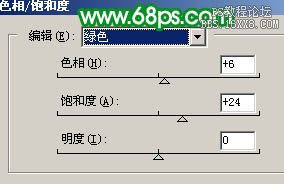

四、创建色彩平衡调整图层,参数设置如图10,效果如图11。
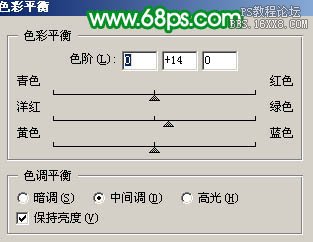

五、创建色阶调整图层,参数设置如图12,13,效果如图14。



六、创建亮度/对比度调整图层,参数设置如图15,效果如图16。


七、新建一个图层,按Ctrl + Alt + Shift + E 盖印图层。简单的给人物磨下皮,效果如下图。

三、创建色相/饱和度调整图层,对绿色进行调整,参数设置如图8,效果如图9。
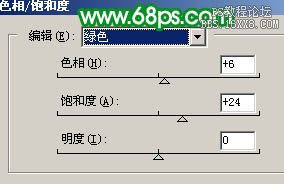

四、创建色彩平衡调整图层,参数设置如图10,效果如图11。
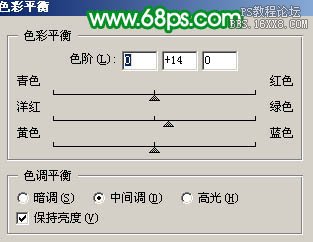

五、创建色阶调整图层,参数设置如图12,13,效果如图14。



六、创建亮度/对比度调整图层,参数设置如图15,效果如图16。


七、新建一个图层,按Ctrl + Alt + Shift + E 盖印图层。简单的给人物磨下皮,效果如下图。

上一篇:ps婚纱照片后期调色教程
下一篇:ps黄褐色调梦幻效果